Integração do medidor Shelly com o Trydan

Você possui um medidor WiFi Shelly e deseja integrá-lo ao nosso carregador de veículos elétricos Trydan? Abaixo, fornecemos um guia passo a passo para integrar efetivamente e garantir o funcionamento ideal do controle dinâmico de energia, seja com o Shelly EM (modelo monofásico) ou o Shelly 3EM (modelo trifásico). Aproveite ao máximo o rastreamento e controle do consumo de energia enquanto carrega seu veículo elétrico com o Trydan.
- Tipos de instalação elétrica
- Passo a passo para configurar a comunicação
- Configuração do medidor Shelly no aplicativo V2C Cloud
- Integrei corretamente?
- Precisa de suporte técnico?
Tipos de instalação elétrica
Instalação monofásica (Shelly EM)
Este modelo permite medir simultaneamente o consumo da sua casa e a energia gerada pela instalação fotovoltaica, pois é ummedidor bidirecional, caso você tenha um. Para que o medidor Shelly permita o correto funcionamento do controle dinâmico de energia, será necessário apenas um grampo; se você deseja que o Trydan obtenha leituras diretas da instalação fotovoltaica, será necessário um segundo grampo. É aconselhável consultar os diagramas de instalação para o arranjo correto do medidor
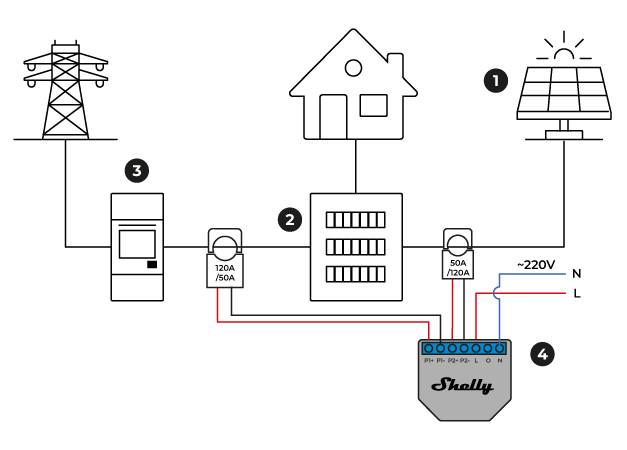
Você deve colocar o primeiro grampo na fase da linha principal da casa que sai do medidor, com a seta apontando na direção da corrente (para a caixa de proteção). Em seguida, você deve conectar o grampo nos pinos P1+ e P1- do Shelly monofásico.
O segundo grampo deve ser colocado na fase da linha de fornecimento fotovoltaico antes da caixa de proteção, com a seta apontando para ela. Conecte o grampo nos pinos P2+ e P2- do Shelly EM. Essa linha geralmente vem do inversor que converte a corrente contínua dos seus painéis em corrente alternada para injetá-la na rede ou usá-la em sua casa.
* Se as medições não estiverem corretas, verifique se o grampo está na orientação correta para resolver o problema. É aconselhável não selar a instalação até garantir que as medições estejam corretas.
Se os valores forem positivos, indica consumo residencial. Se houver produção fotovoltaica e estiver gerando excedente, os valores aparecerão negativos.
Instalação trifásica (Shelly 3 EM)
Este modelo nos permite medir o consumo de cada fase em uma instalação trifásica. Se você tiver uma instalação fotovoltaica, este medidor não permite visualizar a geração solar na Nuvem V2C. No entanto, todos os perfis de carga funcionarão corretamente.
Você deve conectar cada uma das fases que deseja medir ao pino correspondente para cada grampo:
- Fase do grampo A para o pino VA
- Fase do grampo B para o pino VB
- Fase do grampo C para o pino VC
Em qualquer caso, o NEUTRO da instalação deve ser conectado ao pino N acima do pino VA, e conecte os grampos à linha principal depois (a jusante) do medidor com as setas apontando na direção da corrente.
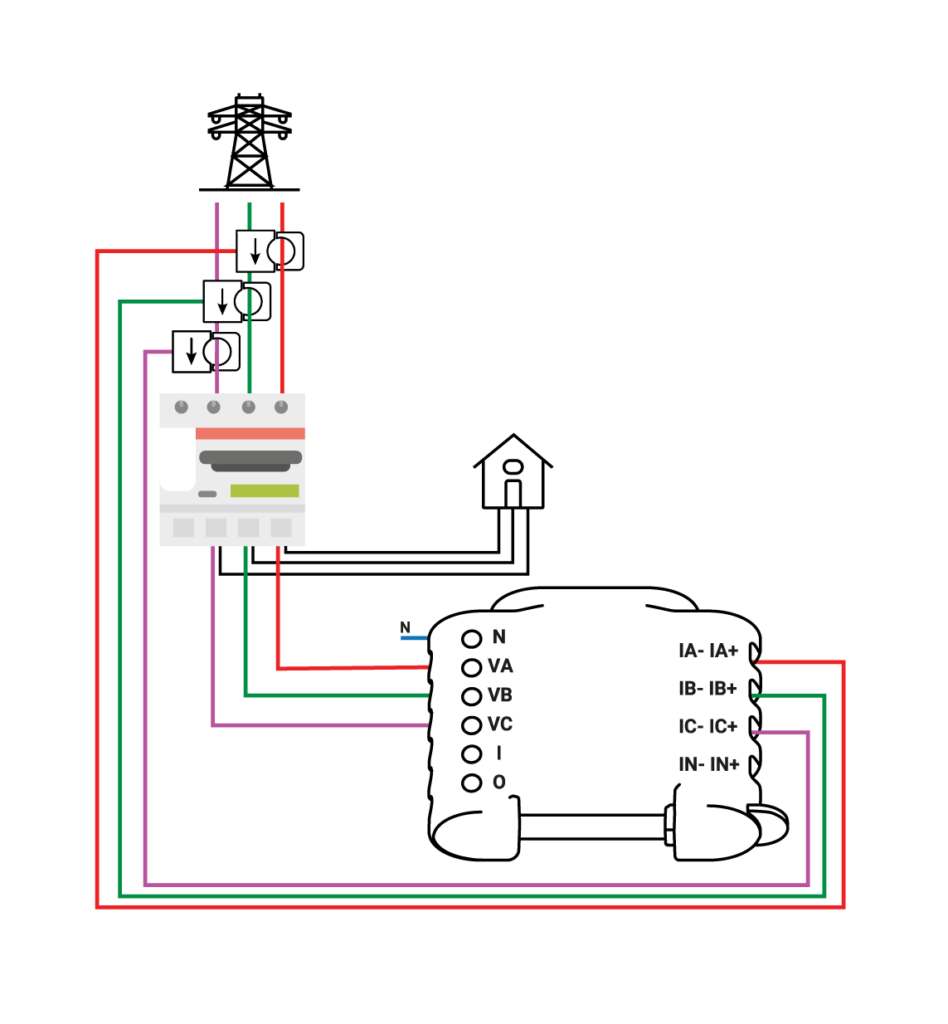

* Os grampos Shelly devem ser conectados a cada uma das fases da linha principal do medidor antes da caixa de junção e com as setas apontando para essa caixa.
Passo a passo para configurar a comunicação
Nesta seção, indicamos passo a passo como configurar o Shelly para estabelecer comunicação com o Trydan e permitir o envio de dados de medição para ele.
Como habilitar a rede local do medidor Shelly?
Una vez realizada la instalación puedes configurar la comunicación de Shelly gracias a la señal Wi-Fi que este genera. Este proceso es exactamente igual para los dos modelos de Shelly. Puedes realizar esta configuración tanto desde un smartphone como desde un PC, ya que Shelly genera una página web en local similar a la de un router convencional. Uma vez concluída a instalação, você pode configurar a comunicação do Shelly graças ao sinal WiFi que ele gera. Este processo é exatamente o mesmo para ambos os modelos Shelly. Você pode realizar essa configuração a partir de um smartphone ou PC, pois o Shelly gera uma página da web local semelhante à de um roteador convencional.
Para ativar o sinal local do dispositivo, pressione o botão indicado nas imagens por 10 segundos.


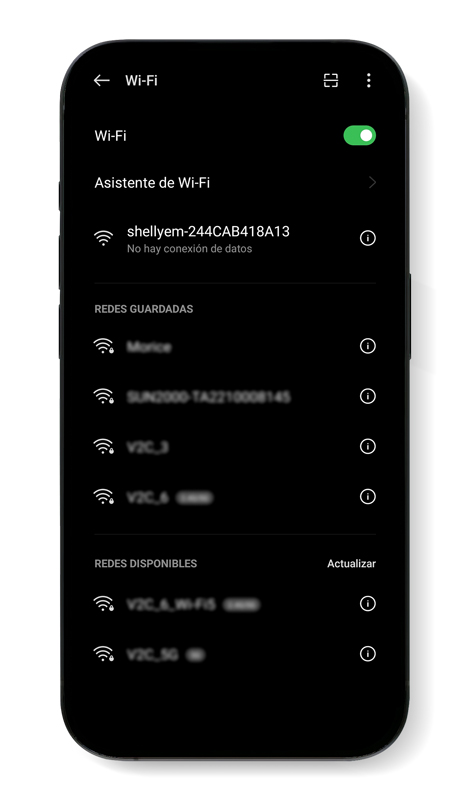
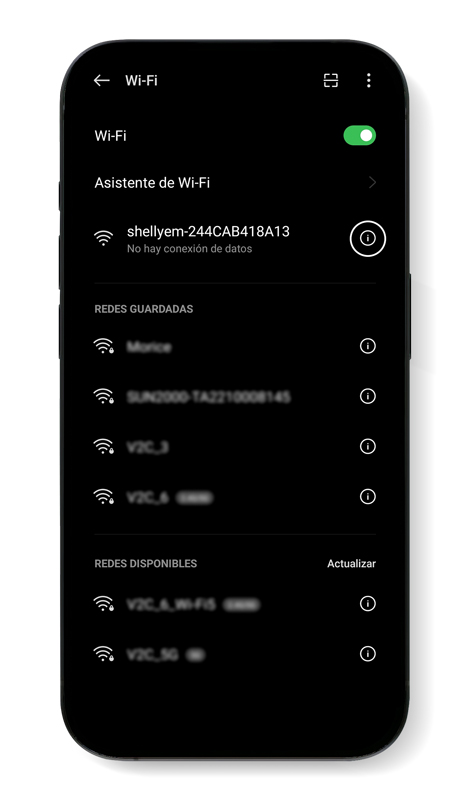
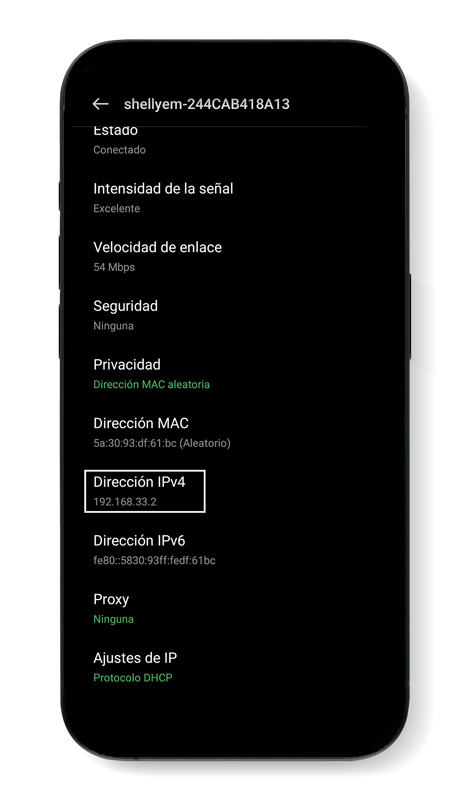
Verifique se a rede emitida pelo medidor existe e conecte-se a ela. O sinal terá um nome que inclui a palavra “Shelly” seguida pelo número de série do dispositivo escolhido, conforme mostrado na imagem.
Em seguida, acesse a página da web de configuração do dispositivo Shelly inserindo este endereço no seu navegador: 192.168.33.1
A página da web que aparece na primeira imagem do carrossel* aparecerá*.
Acesse a seção ‘Internet & Segurança’ e clique em ‘Modo WiFi – cliente’. Em seguida, ative a caixa de seleção ao lado da frase ‘Conectar o dispositivo Shelly a uma rede WiFi existente’.
Posteriormente, insira manualmente o nome exato do sinal WiFi ao qual você vai conectar tanto o dispositivo Shelly quanto o Trydan na primeira caixa, e a senha desse sinal na segunda caixa. Deixe a caixa de seleção ‘Definir endereço IP estático’ desmarcada e salve a configuração.
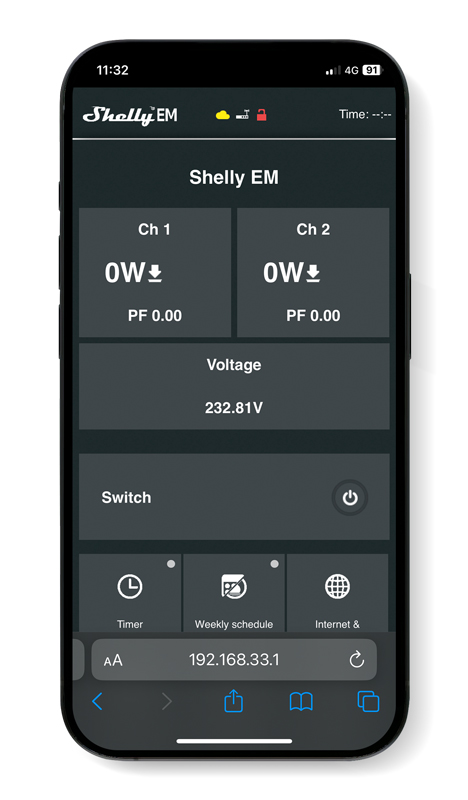
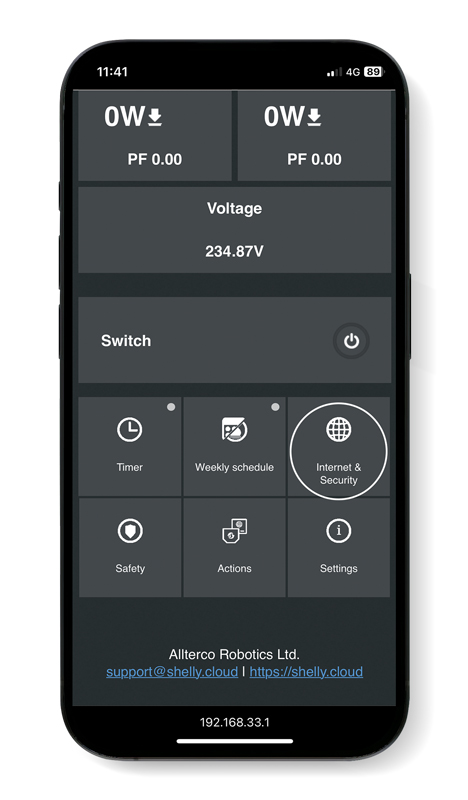
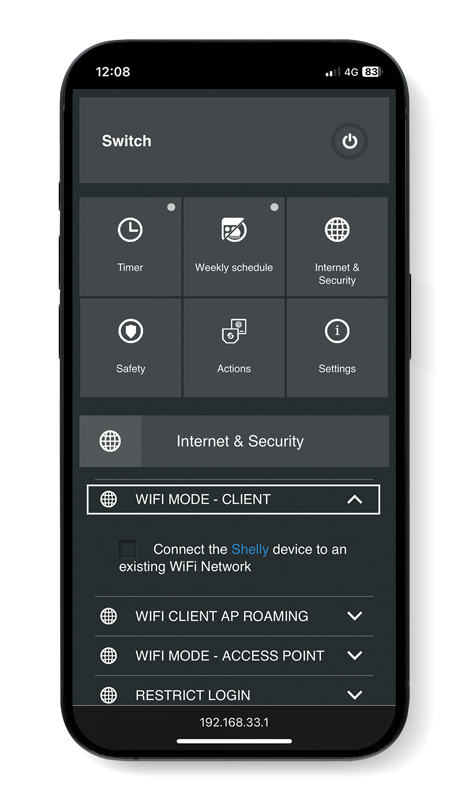
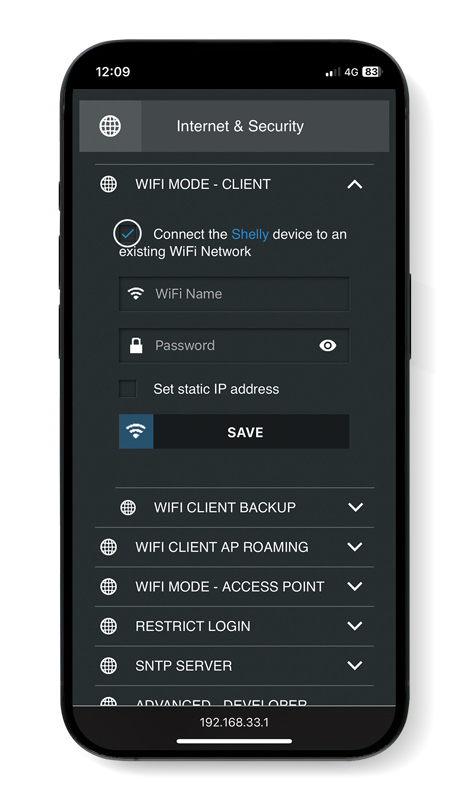
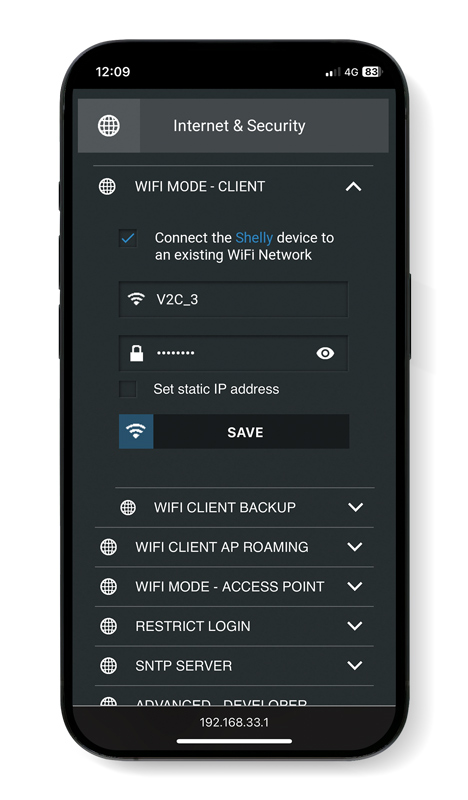
O IP do dispositivo Shelly pode ser conhecido de várias maneiras. A maneira principal pode ser conectar-se ao nosso roteador e fazer com que ele nos mostre a lista de dispositivos conectados; se fizermos isso, o IP do Shelly e também o do Trydan devem aparecer. Outra maneira de saber é por meio de outros programas, como o software para PC “Angry IP”, o aplicativo para Android “LAN Scan” ou o aplicativo para Apple “IP Scanner”
Depois de identificar o IP do medidor Shelly, é aconselhável anotá-lo para poder atribuir o IP fixo no aplicativo Shelly.
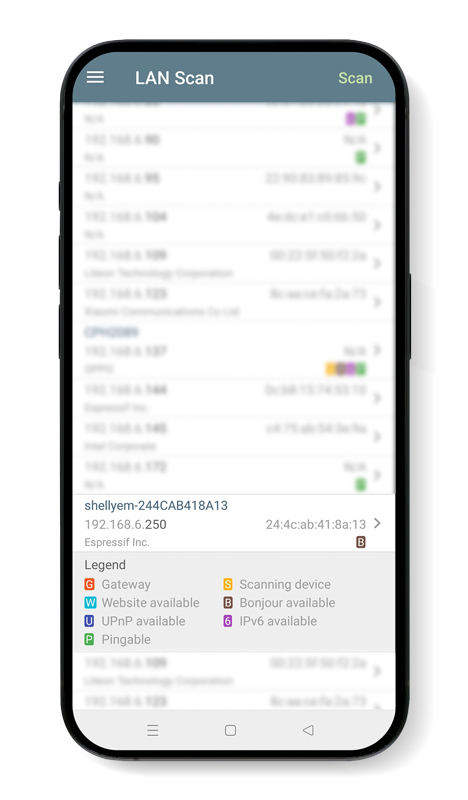
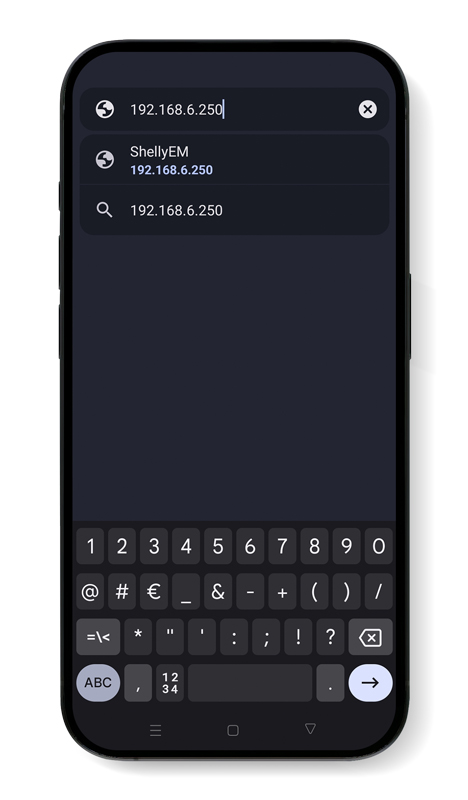
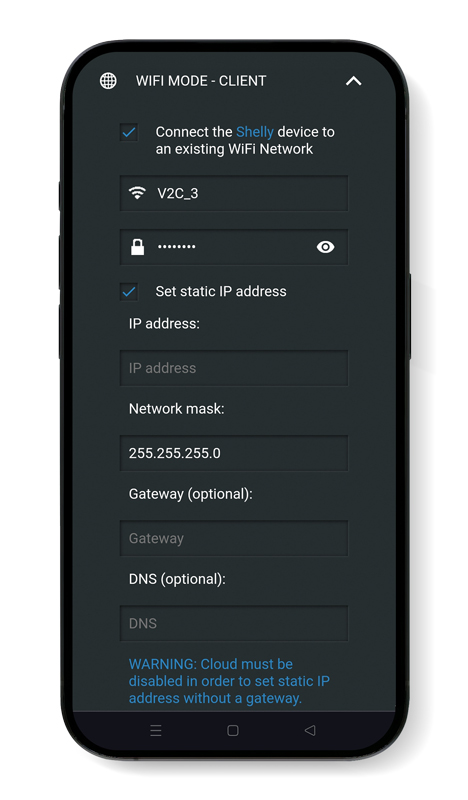
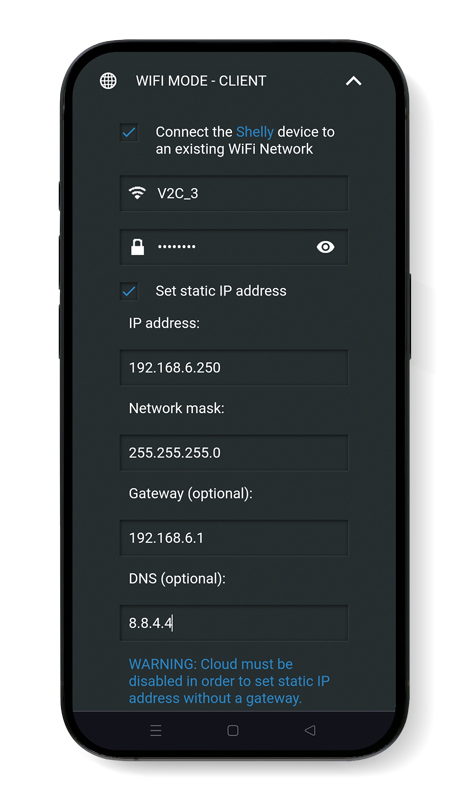
O Trydan não exige que um IP fixo seja atribuído ao medidor Shelly para parear corretamente com o dispositivo. No entanto, é aconselhável atribuir um IP fixo ao medidor selecionado para evitar possíveis problemas de comunicação causados por reinicializações do roteador, sinal WiFi fraco ou outros erros, especialmente se você tiver vários dispositivos Shelly.
Para atribuí-lo, insira o IP fixo obtido na etapa anterior em seu navegador da web. Em seguida, acesse novamente ‘Internet & Segurança’, vá para a seção ‘Modo WiFi – cliente’ e marque a caixa de seleção ‘Definir endereço IP estático’.
Em seguida, no campo ‘Endereço IP’, insira o IP fixo, como 192.168.6.250. No campo ‘Gateway’, insira os três primeiros blocos de dígitos iguais e o último alterado para 1; usando o exemplo anterior, seria 192.168.6.1.
Em ‘DNS’, insira 8.8.4.4 e, finalmente, reinsira a senha do seu sinal WiFi no local correspondente.
Antes de atribuir o medidor no aplicativo Shelly Smart Control, baixe-o e registre-se.

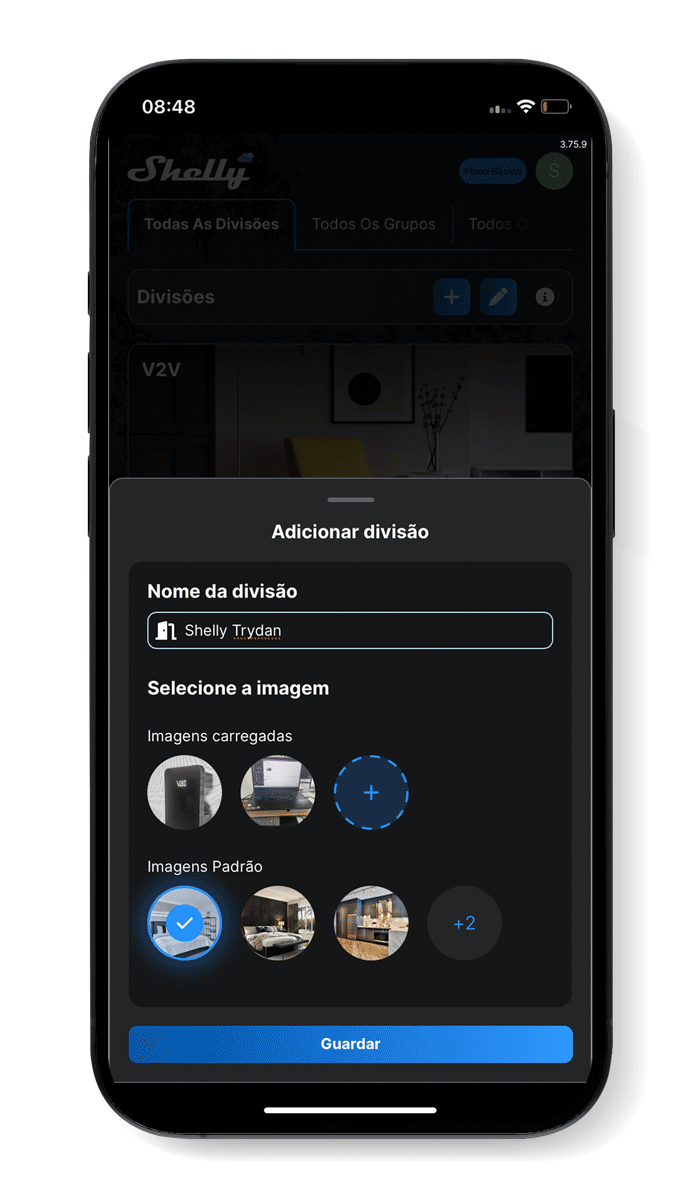


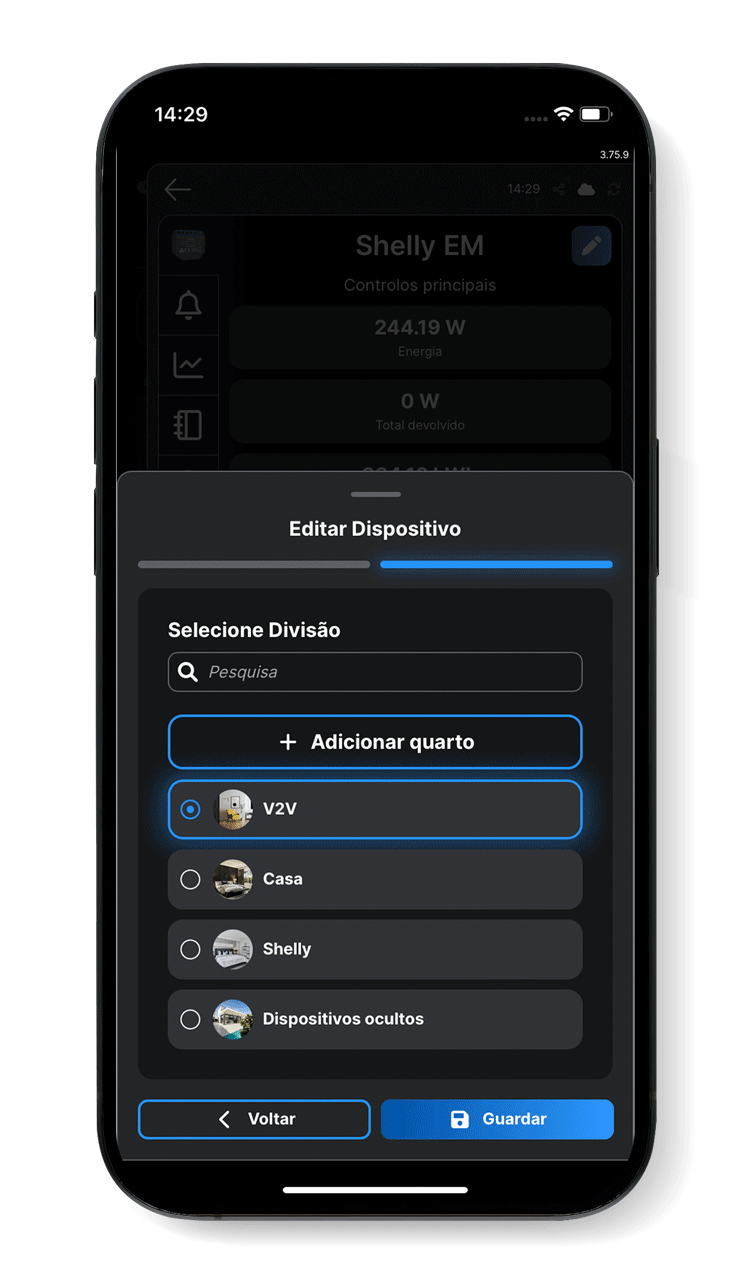
Selecione o ícone de casa para acessar a tela onde você pode criar uma nova sala clicando no botão ‘+’.
Atribua um nome à sala recém-criada e clique em ‘salvar’.
Depois, acesse a sala criada e adicione um dispositivo Shelly pressionando o símbolo ‘+’.
Para incorporar o dispositivo, escolha a opção de inclusão ‘Adicionar via WiFi (varredura AP)’, e ele deve aparecer automaticamente. Se não aparecer automaticamente, clique em ‘adicionar dispositivo’, atribua um nome e pressione ‘próximo’. Por fim, escolha a sala para a qual deseja adicionar o dispositivo e salve a configuração.
Configuração do medidor Shelly no aplicativo V2C Cloud
Depois que o Shelly estiver configurado, abra o aplicativo V2C Cloud, onde você pode acessar seu carregador e-Charger para configurar corretamente o controle dinâmico de energia.
Acesse a seção de configuração do carregador Trydan escolhido e escolha ‘controle dinâmico de energia’.
Selecione ‘medidor’ como o tipo de dispositivo e escolha ‘Shelly’ na opção ‘tipo de medidor’. Se você atribuiu um IP fixo no aplicativo Shelly, certifique-se de inserir o IP do seu dispositivo também no V2C Cloud.
Por fim, selecione o esquema de instalação e escolha o tipo de instalação apropriado para cada situação. Não se esqueça de salvar as alterações para que as modificações sejam registradas e o controle dinâmico de energia funcione corretamente.
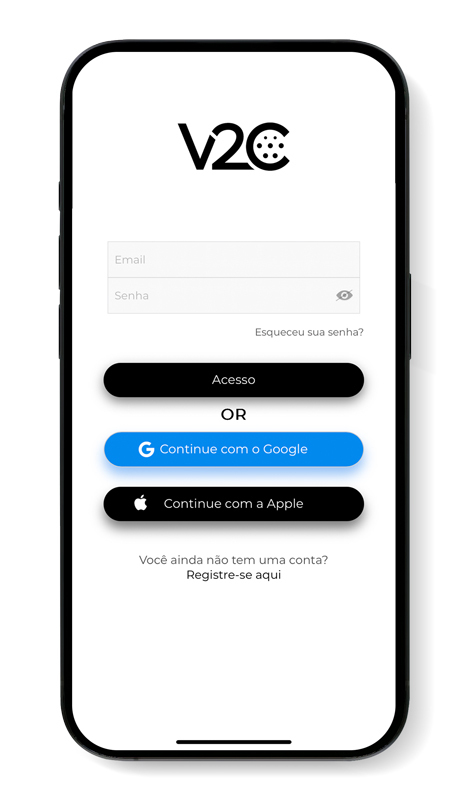
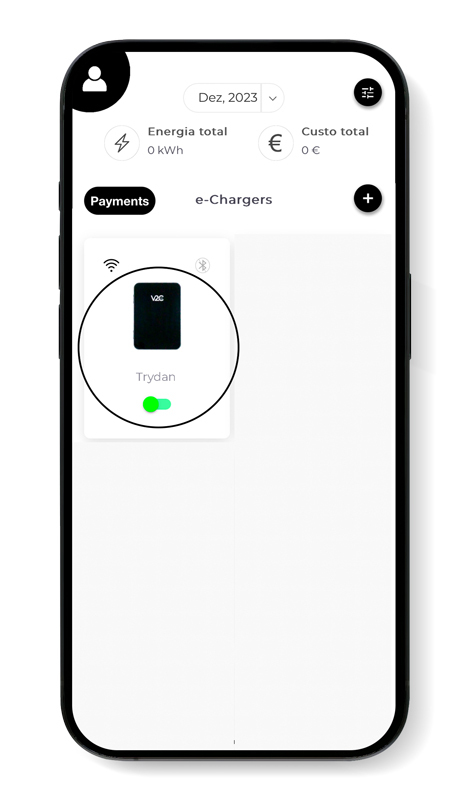
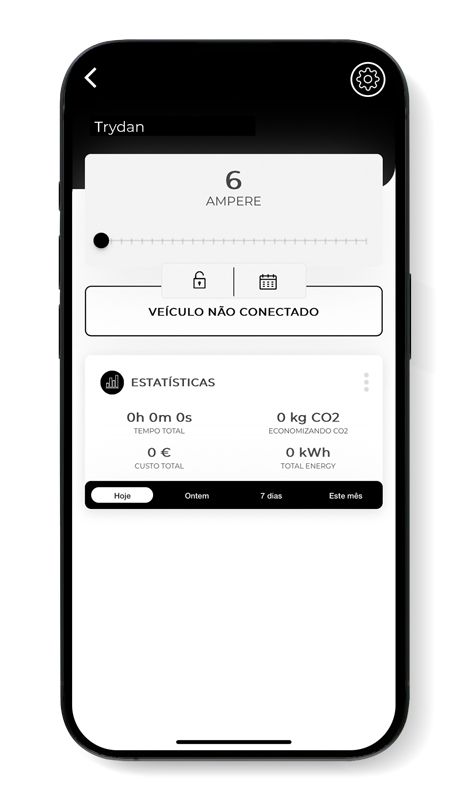
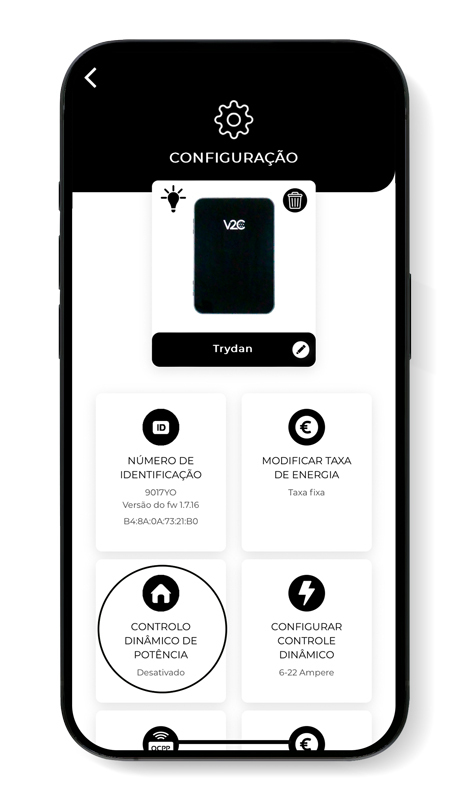
Integrei corretamente?
Quando o Trydan termina sua inicialização, ele se conecta ao Shelly e agora pode obter as medições necessárias para realizar o controle dinâmico de energia de acordo com o perfil de carga que você configurou.

Na tela do Trydan, podemos ver as medições obtidas:

No caso de o Trydan não conseguir se conectar ao Shelly, ele exibe a mensagem que aparece na imagem abaixo. Nesse caso, verifique sua conexão e certifique-se de que ambos os dispositivos estejam conectados à mesma rede. Se a conexão de cada dispositivo, a configuração e a comunicação entre eles estiverem corretas, ele mostrará as medições.

Precisa de suporte técnico?
Crie uma solicitação no Centro de Suporte Técnico e entraremos em contato o mais rápido possível para oferecer a melhor solução.